Blenderでフリルを簡単に作る方法を説明しています。イラストで見かける凝ったフリルまではいらない、ポリゴン数やスペックの関係でローポリで、という人に。
さっそく作る方法をペタリ。
フリルにしたい部分(端)の部分を辺選択状態にして全部選択する。
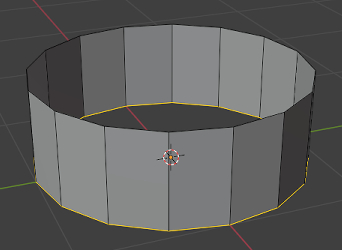
選択した状態で右クリック→「細分化」を選択する。
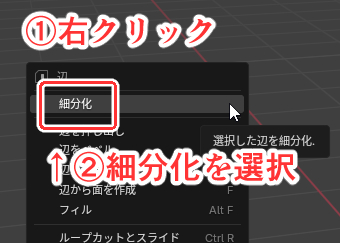
もしくはビュー画面上部のメニューから「辺」→「細分化」を選択する。
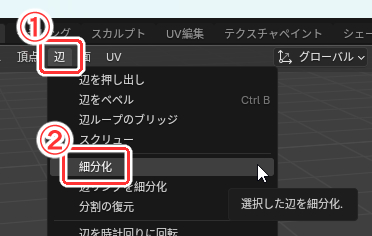
頂点選択状態にして細分化されているか確認する。
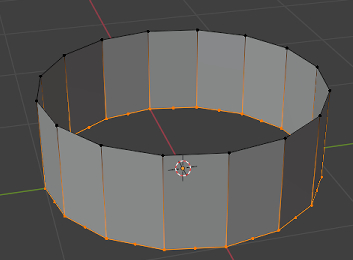
フリル部分を全部選択した状態のまま頂点選択状態にし、次はビュー画面上部のメニューから「選択」→「チェッカー選択解除」を選択する。
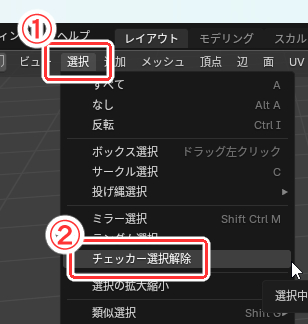
下図のようになる。
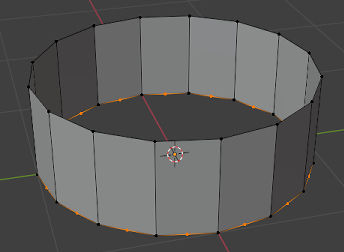
この状態で「Alt」+「S」キーを押して法線方向に拡大する。縮小方向でもいいが拡大方向の方が確実。
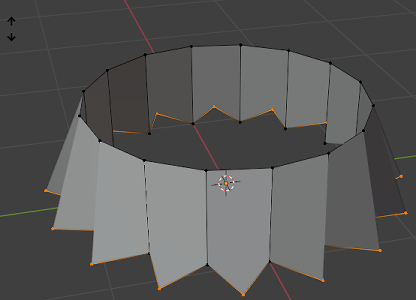
法線方向に拡大したらフリル部分の面を全部選択して右クリック→「面を三角化」を選択する。

三角化した場合に形が崩れた場合はビュー画面左下のオプションから設定を変更してみる。どうしてもダメな場合は面倒ですがナイフで手動で面を三角化しましょう。
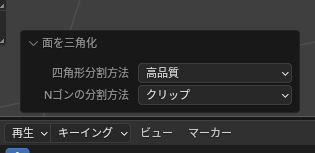
うまくいった場合は下図のような感じになるはず。
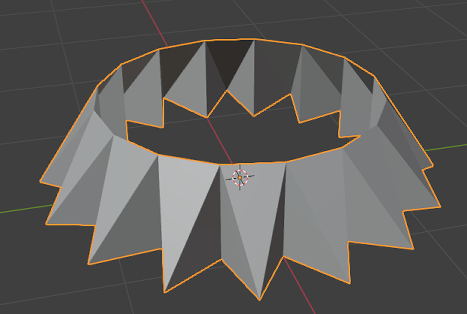
三角化したらオブジェクト選択モードにして画面右のスパナマークを選択し、「モディファイアーを追加」をクリックする。
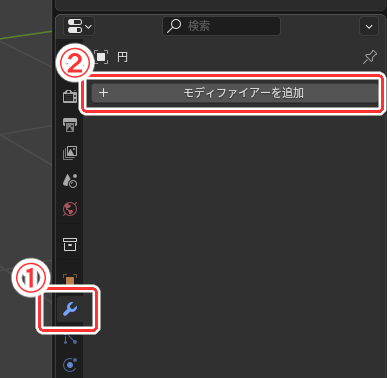
「生成」→「サブディビジョンサーフェス」を選択する。
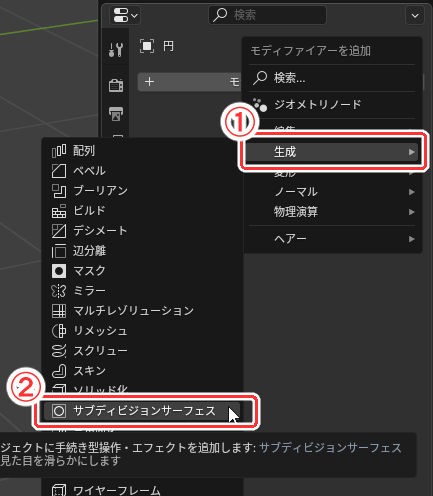
サブディビジョンサーフェスを追加したら「適応」を選択する。適応させないと結果が反映されないので注意。
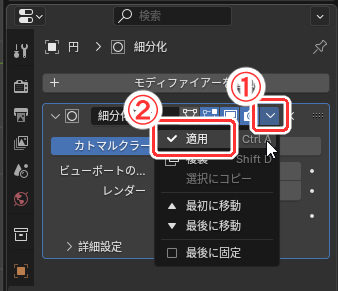
これで簡単なフリルの出来上がり。

フリルが規則的すぎて見栄えが悪い、という場合はフリルの部分の頂点を選択してビュー画面上部のメニューから「メッシュ」→「トランスフォーム」→「ランダム化」を選択してあげるといいかも。詳しくはこちらの記事で。
やはりもっと凝ったフリルを作りたい、という人はこちらの記事を参考に。


コメント